 ProcessController (Controlador de procesos)
ProcessController (Controlador de procesos)
| Barra de escritorio: | ||
| Ubicación: | /boot/system/apps/ProcessController | |
| Configuraciones: | ninguna |
 La tarea principal del applet ProcessController es mostrar la actividad de su(s) CPU(s) y la cantidad de memoria utilizada. Permite supervisar equipos individuales, cambiar su prioridad, o eliminarlos si el programa se congela. En ambientes multiprocesador le permite desactivar núcleos de procesador o procesadores individuales. Cuando el Tracker o el Deskbar se cuelgan puede reiniciarlos desde el menú de ProcessController.
La tarea principal del applet ProcessController es mostrar la actividad de su(s) CPU(s) y la cantidad de memoria utilizada. Permite supervisar equipos individuales, cambiar su prioridad, o eliminarlos si el programa se congela. En ambientes multiprocesador le permite desactivar núcleos de procesador o procesadores individuales. Cuando el Tracker o el Deskbar se cuelgan puede reiniciarlos desde el menú de ProcessController.
Los indicadores a la izquierda muestran el uso de cada CPU, mientras la barra a la derecha muestra el consumo de memoria. Recuerde que la cantidad de indicadores depende del número de núcleos/procesadores en la computadora.
Si actualmente no se está ejecutando, iniciar ProcessController preguntará si se debe abrir en modalidad ventana o reposar en el Deskbar. En modalidad ventana puede cambiar el tamaño de la barra visualizadora si cambia el tamaño de la ventana y luego usa la manija del Replicante para arrastralo al Escritorio.
Donde sea que se encuentre instalado, se opera a través del menú contextual del botón derecho.
Para quitar de nuevo el applet del Deskbar, desactive la casilla en su menú contextual.
Salir de una aplicación
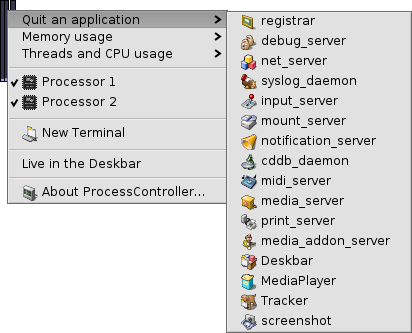
Para salir de una aplicación solamente debe elegir el nombre desde el menú . Esta es una manera limpia de cerrar la aplicación, lo mismo que dar clic en su botón de cerrar. Sin embargo, debe tener cuidado de no cerrar procesos de sistema activos o daemonios. Su sistema podría dejar de funcionar confiablemente.
Uso de memoria
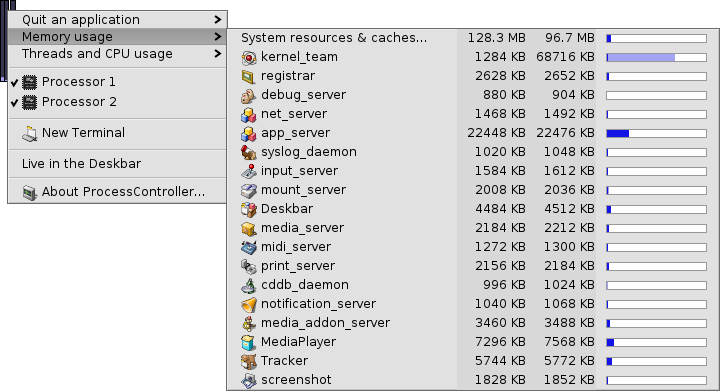
El monitoreo del uso de memoria podría no ser confiable.
Este menú le permite vigilar el uso de memoria de diferentes equipos en su sistema. Junto al nombre del equipo hay dos columnas: la primera contiene la cantidad reservada para memoria grabable, mientras la segunda muestra toda la memoria incluyendo el espacio de sólo lectura (bibliotecas compartidas por ejemplo).
La primera fila Recursos de sistema & caches… muestra la cantidad total de memoria utilizada por el sistema y todas las aplicaciones. La longitud de la barra azul está basada en la memoria física total de su computadora. La siguiente fila muestra la memoria utilizada por cada proceso. Observe que la longitud de la barra está basada solamente en la parte de la memoria realmente siendo utilizada.
| Memoria utilizada sólo por una aplicación dada (con acceso a escritura) | ||
| Memoria incluyendo espacio sólo lectura (puede que sea compartida con otras aplicaciones) |
Subprocesos y uso de CPU
Este menú le permite cambiar la prioridad de los subprocesos, eliminar equipos o depurarlos.
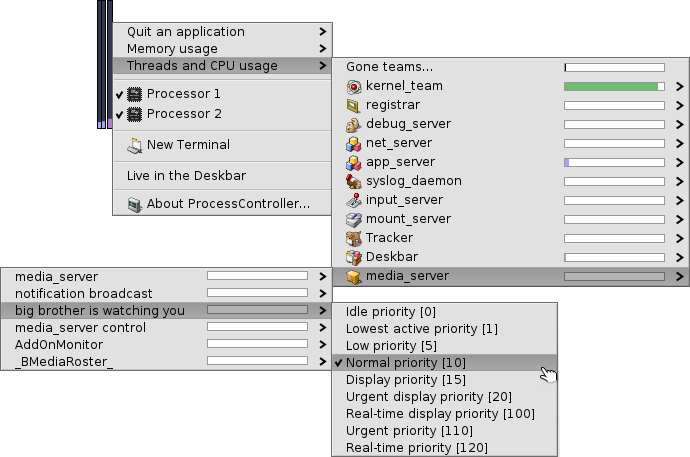
| Código de núcleo (kernel) | ||
| Código de usuario | ||
| Subproceso inactivo |
En el primer nivel verá los nombres de los equipos. Al dar clic en uno, puede eliminar un equipo completo. La parte azul oscura de la barra es el tiempo ocupado en código de núcleo, la parte azul clara es tiempo en código de usuario, y la parte verde es el tiempo de proceso(s) inactivo(s). Una barra que se encuentra llena completamente significa que el equipo está utilizando toda la capacidad de procesamiento.
El segundo nivel muestra los subrprocesos particulares de un equipo. Al dar clic en uno, puede depurar o eliminarlo. Una barra completamente llena con azul significa que el subproceso está pegando al máximo un núcleo/procesador.
El último nivel del menú le permite cambiar la prioridad de un proceso. Debe tener cuidad con esto! Como norma general la prioridad de un subproceso debería ser la inversa de su uso de CPU. En otras palabras, dentro de mayor sea su petición de tiempo de CPU, así debería ser de baja su prioridad. En general, no se meta con la prioridades de una aplicación; póngase en contacto con el autor de la aplicación, es su responsabilidad.